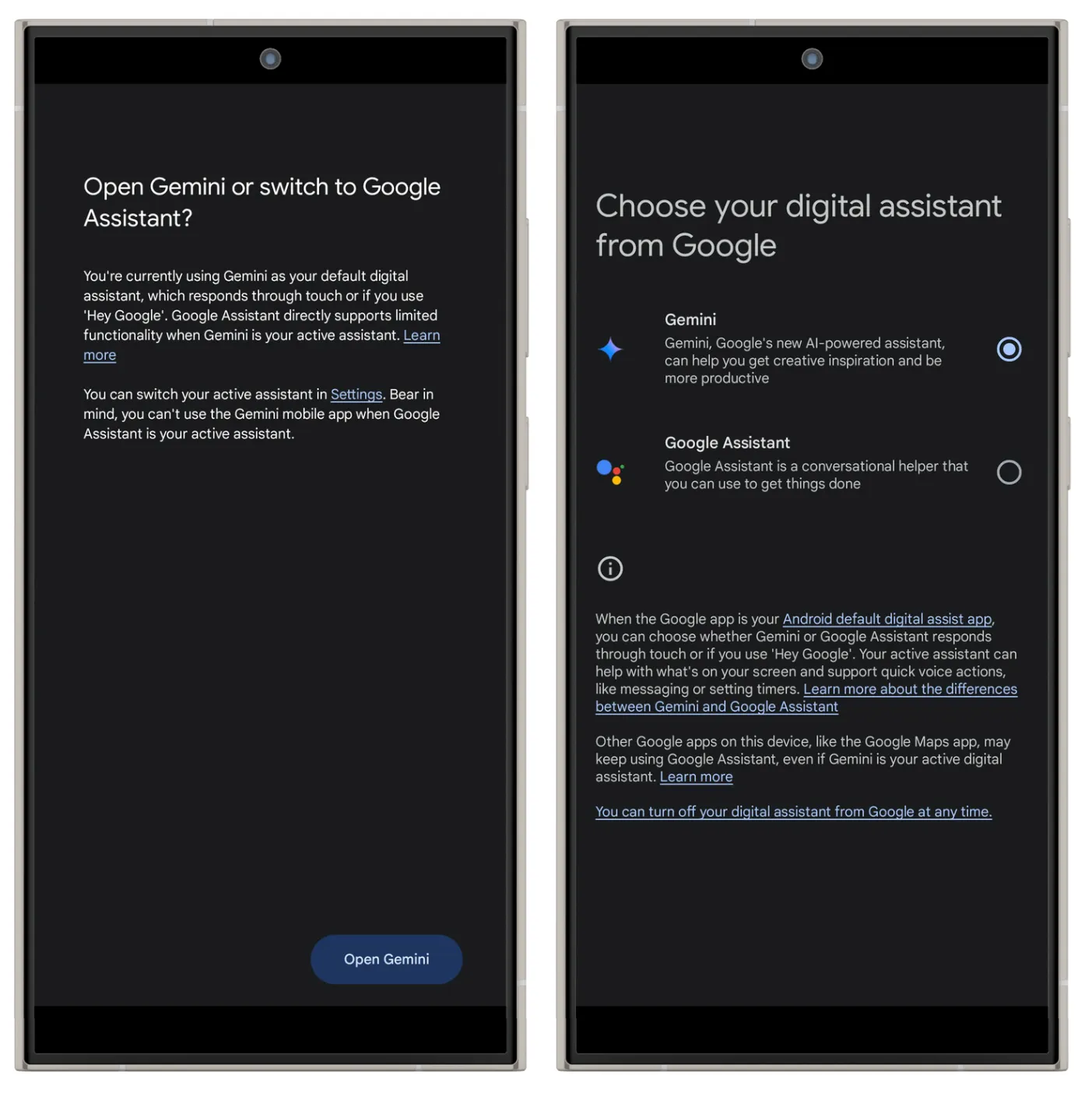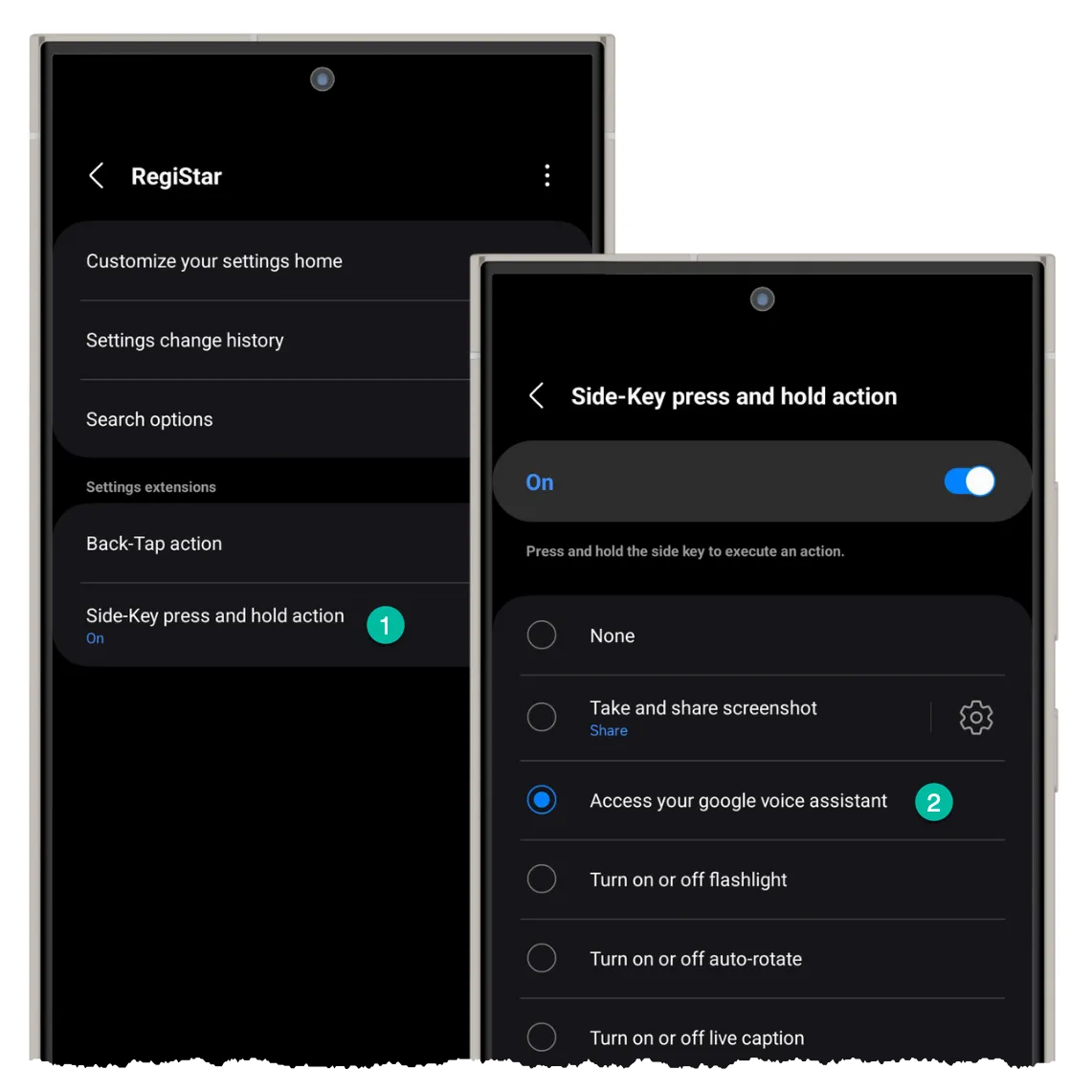در گوشیهای سامسونگ دستیار صوتی Bixby به صورت پیشفرض نصب شده و با زدن دکمه Bixby فعال میشود. اما شاید دستیار صوتی گوگل اسیستنت را به آن ترجیح دهید یا بخواهید از دستیار هوش مصنوعی جدید گوگل که Gemini است، استفاده کنید. خوشبختانه امکان جایگزین کردن بیکسبی با Google Gemini وجود دارد و روش کار ساده است. برای فعال کردن سادهتر نیز میتوانید یک اپلیکیشن جانبی نصب کنید.
در ادامه روش نصب و فعالسازی دستیار هوش مصنوعی Gemini به جای Bixby سامسونگ را توضیح میدهیم. با سیارهی آیتی همراه باشید.
این روزها هوش مصنوعی در همهی عرصهها پرکاربردتر از گذشته شده است و در مورد دستیار صوتی نیز استفاده از هوش مصنوعی منجر به پیشرفت قابلیتها و بهبود عملکرد شده است. گوگل چندی پیش نسخهی نهایی دستیار صوتی جدیدی که مبتنی بر هوش مصنوعی پیشرفتهتر است را معرفی کرده که نام آن Google Gemini است. قبلاً در مورد قابلیتهای جالب Gemini صحبت کردیم و البته قابلیتهای آن در حال توسعه و پیشرفته است.
سامسونگ و برخی کمپانیهای بزرگ دیگر نیز روی دستیار صوتی و هوش مصنوعی کار میکنند تا امکانات بیشتری در اختیار کاربر قرار دهند. البته ممکن است هنوز هم بعضی از کاربران از هوش مصنوعی یا دستیار صوتی استفاده نکرده باشند و در مورد اینکه چگونه دستیار صوتی سامسونگ را فعال کنیم سوال کنند. روش کار فشار دادن و نگه داشتن دکمهی کناری در گوشیهای سامسونگ است. دانلود دستیار صوتی سامسونگ Bixby ضروری نیست چرا که به صورت پیشفرض روی گوشیهای گلکسی نصب شده و آمادهی استفاده است.
علت عدم محبوبیت دستیار صوتی در میان کاربران ایرانی این است که دستیار صوتی اغلب گوشیها از زبان فارسی به خوبی پشتیبانی نمیکند یا حتی زبان فارسی در تنظیمات دستیار صوتی دیده نمیشود! امیدوارم در سالهای پیش رو، پیشرفت هوش مصنوعی به پشتیبانی بهتر از زبان فارسی و افزایش امکانات برای کاربران فارسیزبان کمک زیادی کند.
اجرا کردن Gemini به جای Bixby با دکمه پاور سامسونگ
دقت کنید که دستیار صوتی Bixby در اپها و بخشهای مختلف سیستم عامل گوشیهای گلکسی سامسونگ به خوبی مجتمع شده و شاید استفاده از یک دستیار صوتی دیگر، تصمیم خوبی نباشد. ممکن است به Gemini گوگل که دستیار صوتی جدید گوگل است علاقه داشته باشید یا بخواهید صرفاً آن را تست و بررسی کنید. خوشبختانه استفاده از Gemini گوگل به جای Bixby سامسونگ امکانپذیر است.
گام نخست این است که اپلیکیشن Google Gemini را دانلود و نصب کنید:
گوگل تاکنون ۲ دستیار صوتی معرفی کرده، Google Assistant و Google Gemini و لذا قدم دوم این است که دستیار جدید گوگل را به جای دستیار صوتی قدیمی انتخاب کنید. برای این کار اپلیکیشن Google Assistant را اجرا کنید و در تنظیمات، Gemini را به عنوان دستیار صوتی مشخص کنید.
پس از نصب و فعال کردن Gemini، نوبت به تغییر دادن عملکرد دکمهی کناری یا همان کلید پاور میرسد. در واقع با زدن دکمه Bixby دستیار صوتی سامسونگ اجرا میشود ولیکن میتوان با نصب ۲ اپ به اسم Good Lock و RegiStar، عملکرد را تغییر داد تا دستیار صوتی Google Gemini فعال شود. برای دانلود کردن این دو اپ به فروشگاه گلکسی سامسونگ مراجعه کنید.
بعد از نصب Good Lock و اجرا کردن اپلیکیشن، مراحل زیر را طی کنید:
- تب Plugins را باز کنید.
- روی RegiStar تپ کنید تا ماژول مربوطه باز شود.
- روی گزینهی Side-key press and hold action که به معنی عملکرد دکمه کناری و نگه داشتن آن است، تپ کنید.
- از میان گزینههای موجود، Access your Google Voice Assistant را انتخاب کنید.
- به این ترتیب با نگه داشتن دکمه پاور گوشی سامسونگ، دستیار صوتی Gemini فعال میشود.
نکتهی جالب این است که با استفاده از ۲ اپ معرفی شده، میتوانید هوش مصنوعی ChatGPT یا Perplexity و همینطور سایر دستیارهای هوش مصنوعی که روی گوشی نصب کردهاید را نیز فعال کنید. البته همانطور که اشاره کردیم Bixby در اپها و بخشهای مختلف گوشیهای سامسونگ مجتمع شده و در واقع امکانات هوش مصنوعی سامسونگ به صورت پیشفرض خوب و کاربردی است.
labnolسیارهی آیتی